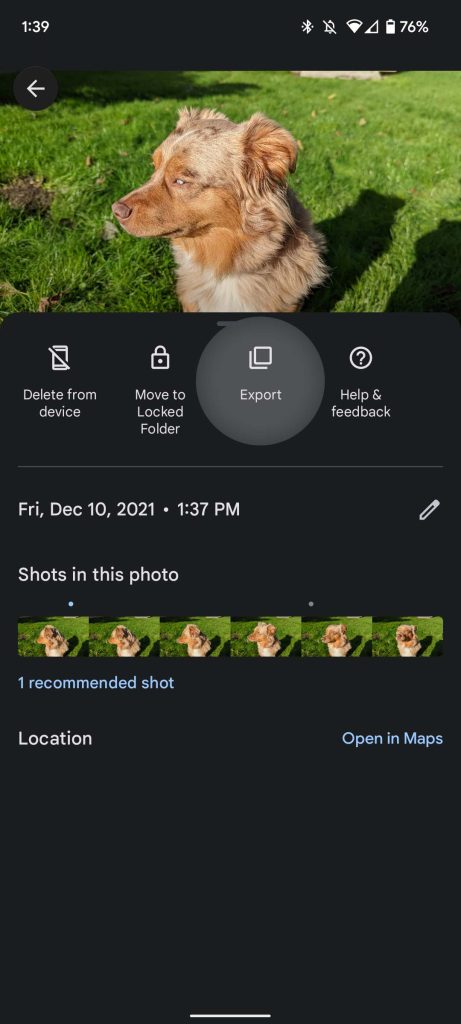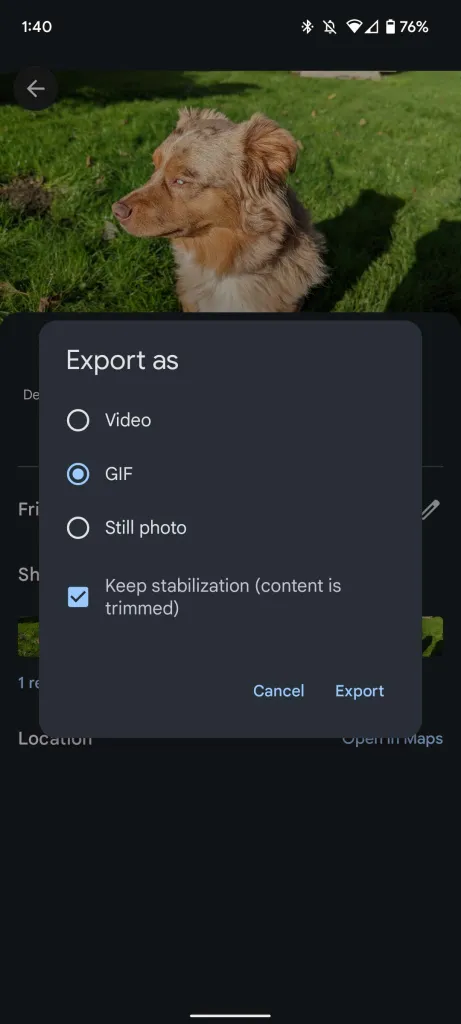Motion Photos очень полезны. Они предоставляют дополнительные кадры на случай, если первый был не совсем удачным, и из них получаются отличные GIF-анимации. Вот как экспортировать Motion Photo из Google Фото в формате GIF с вашего Google Pixel.
Содержание
Что такое Motion Photos?
Проще говоря, Motion Photos — это короткие видео, состоящие примерно из 40 кадров, сделанных вашей камерой каждый раз, когда вы нажимаете кнопку спуска затвора. Хотя каждый отдельный снимок достаточно хорош, чтобы его сохранить, тот, который вы видели в момент нажатия кнопки спуска, будет отображаться в вашем фотоальбоме.
На случай, если что-то пойдет не так и это нельзя исправить с помощью Magic Eraser на Pixel, вы можете выбрать другой кадр в качестве основного. Таким образом, вы все равно сохраните момент, и все не будет потеряно.
Motion Photos также служат для создания небольшого фона для ваших фотографий, чтобы вы могли точно видеть, что происходило в моменты, предшествовавшие снимку. Это отличный способ получить больше, чем просто одну сделанную вами фотографию. Большинство устройств Android так или иначе поддерживают Motion Photos. Вы даже можете экспортировать всю Motion Photo как GIF в Google Фото.

Примечание: Motion Photos не следует путать с фотографиями, сделанными в режиме Motion Mode на Google Pixel, которые обычно представляют собой динамичные кадры, снятые с длинной выдержкой и эффектом движения.
Где найти/включить Motion Photos для экспорта в виде GIF
Google Фото прекрасно управляет Motion Photos. Пока Motion Photos включены, при просмотре вашей библиотеки фотографий на большинстве устройств Android вы можете нажать и удерживать фотографию, чтобы просмотреть Motion Photo. Альтернативно, в правом верхнем углу экрана должен быть небольшой значок воспроизведения/паузы. Нажатие на него автоматически воспроизведет Motion Photo в Google Фото. Вот как убедиться, что Motion Photos включены на Google Pixel:
- Откройте приложение камеры на вашем Google Pixel
- Нажмите на значок настроек в верхней части экрана.
- Найдите Top Shot и выберите между «Авто» и «Вкл.»
- Если оставить эту опцию в режиме «Авто», ИИ будет определять, следует ли превратить фотографию в Motion Photo, основываясь на движении в кадре.
Экспорт Motion Photo в виде GIF
Теперь, когда у вас включены Motion Photos для вашего Pixel, каждый раз, когда вы делаете фотографию, к ней будет прилагаться около 35+ других кадров, образующих небольшой видеоролик. В Google Фото эти короткие видео можно экспортировать как GIF. Вот как:
- Откройте Google Фото на вашем Pixel.
- Найдите Motion Photo, которую вы сделали, и откройте ее.
- Если вы не можете найти ни одной, попробуйте перейти в Поиск > Motion Photos, чтобы получить сетку всех сделанных вами Motion Photos.
- Найдите меню из трех точек в правом верхнем углу экрана и нажмите на него.
- Вы увидите предварительный просмотр фотографий, а также несколько опций прямо под ними. Прокрутите вправо, чтобы найти Экспорт. Нажмите на него.
- Выберите GIF и нажмите Экспорт.
- В этот момент появится небольшой индикатор загрузки, а затем исчезнет. Вы можете вернуться в свою фототеку и найти последний элемент, который должен быть вашей недавно созданной GIF-анимацией.
Экспорт Motion Photo в виде видео
Если вы хотите создать вместо этого короткое видео, шаги практически идентичны. Вот как:
- Следуйте шагам 1-4 экспорта Motion Photo в виде GIF.
- Выберите Видео (это должен быть вариант по умолчанию).
- Внизу экрана появится небольшое всплывающее окно. Нажмите «Просмотреть», чтобы посмотреть ваше новое видео.
Могу ли я создавать GIF-анимации в Google Фото на Samsung или iPhone?
Что касается экспорта Motion Photos на других устройствах, это абсолютно возможно. На устройствах Samsung Galaxy Motion Photos можно включить очень похожим образом. Открыв приложение камеры и найдя кнопку Motion Photo вверху, вы можете включить Motion Photos, которые будут работать в Google Фото. Их можно экспортировать как GIF или видео, следуя тем же шагам, описанным выше.
На устройствах iOS Google Фото распознает Live Photo при импорте. Она будет отображаться так же, как Motion Photo на устройстве Pixel или Galaxy. К сожалению, Google Фото для iOS не позволит вам экспортировать Live Photo в виде GIF, но позволит создать из нее видео. Обходным путем здесь было бы открыть Google Фото на устройстве Android и попытаться экспортировать GIF оттуда.

Итак, вот как это делается. Экспортировать Motion Photo в Google Фото в виде GIF или видео чрезвычайно просто и может пригодиться. Поскольку при отправке фотографий Motion Photo-версия не отправляется автоматически, экспорт в виде GIF может быть лучшим вариантом, когда вы хотите поделиться своими фотографиями с друзьями.